Haben Sie Ihre ARW-Image-Dateien verloren? Vielleicht sind sie beschädigt und Sie suchen nach einer Lösung, um sie zu reparieren. Der Verlust wertvoller Fotos ist wie der Verlust eines Teils Ihrer wertvollen Erinnerungen. Wenn Sie ein professioneller Fotograf sind, können die Bilder auch von einem Kunden stammen, was sie unersetzlich macht. Aber nicht alles ist verloren, wenn Ihre ARW-Dateien beschädigt sind. In diesem Leitfaden erfahren Sie mehr über ARW-Dateien, die Ursachen ihrer Beschädigung. Mit den besten verfügbaren Methoden in diesem Artikel übrigens können Sie beschädigte ARW-Dateien reparieren. Außerdem erhalten Sie einige nützliche Tipps, wie Sie den Verlust von ARW-Dateien in Zukunft vermeiden können.

- Einleitung: Was sind ARW-Dateien?
- Teil 1: Was ist die Ursache für beschädigte ARW-Bilddateien?
- Teil 2: Der beste Weg, um ARW-Dateien zu reparierenheiß
- Teil 3: Andere Möglichkeiten, beschädigte ARW-Dateien zu reparieren
- Bonus-Tipp: Wie kann man den Verlust von ARW-Dateien vermeiden?
- Häufig gestellte Fragen
Einleitung: Was sind ARW-Dateien?
Die Abkürzung steht für Sony Alpha Raw. ARW-Dateien sind Rohbilddateien, die von den neuesten Digitalkameras von Sony verwendet werden. Sie werden nach den TIFF-Spezifikationen gespeichert und sind vergleichsweise größer als Standard-Fotoformate, was das Öffnen erschwert. ARW-Dateien sind nicht komprimiert und werden für die Bearbeitung hochwertiger Bilder verwendet. Sie benötigen ein spezielles Programm, um sie zu bearbeiten, zu verarbeiten und in Standard-Bildformate wie PNG oder JPG/JPEG zu konvertieren.
Teil 1: Was ist die Ursache für beschädigte ARW-Bilddateien?
In diesem Abschnitt werden wir die Ursachen für die Beschädigung von ARW-Dateien erörtern. Wenn Sie diese Gründe verstehen, können Sie diese Situationen vermeiden.
- Sie haben versucht, ARW-Dateien zu speichern, als der Speicherplatz in Ihrer Kamera knapp wurde.
- Sie haben Bilder aufgenommen, als der Akku der Kamera leer war.
- Das Speichermedium Ihrer Kamera ist mit einem Virus infiziert.
- Das Speichermedium Ihrer Kamera ist beschädigt.
- Sie haben die Kamera nicht richtig gehandhabt.
- Es gab einen Stromausfall oder einen Systemabsturz während der Dateiübertragung oder des Downloads.
Teil 2: Der beste Weg, ARW-Dateien zu reparieren
Der beste Weg, um Ihre ARW-Dateien zu reparieren, ist das 4DDiG Dateireparatur-Tool. Es verfügt über eine einfache und leicht zu bedienende Schnittstelle, die keine Schulung erfordert und einen schnellen und erfolgreichen Wiederherstellungsprozess bietet. Sie können damit beschädigte, unzugängliche, stark beschädigte, verschwommene, verpixelte, ausgegraute und körnige Fotos reparieren.
- Stellen Sie Ihre ARW-Fotos mit nur einem Klick wieder her.
- Repariert alle gängigen Bilddateien wie JPEG, PNG, JPG, CR2, RAW, RAF und SRW.
- Stapelweise Wiederherstellung von Bilddateien verschiedener Formate.
- Stapelreparatur von bis zu 3000 Fotos auf einmal.
- Sichere Reparatur von ARW-Dateien ohne Datenverlust.
- Ein ideales Werkzeug zur Bildreparatur für Anfänger und Profis.
- Es ist keine Lernkurve erforderlich.
Hier erfahren Sie, wie Sie die 4DDiG Datei Reparatur verwenden können und beschädigte ARW-Dateiformate reparieren:
Sicherer Download
Sicherer Download
- Laden Sie die 4DDiG Datei Reparatur Software herunter und starten Sie sie auf Ihrem Gerät. Wählen Sie "Foto-Reparatur".
- Wählen Sie die beschädigten ARW-Dateien aus, die repariert werden sollen. Drücken Sie auf "Reparatur starten", um mit der Reparatur der beschädigten ARW-Dateien zu beginnen.
- Nachdem der Reparaturvorgang abgeschlossen ist, speichern Sie die reparierten ARW-Dateien an einem sicheren Ort, indem Sie auf "Exportieren" drücken.

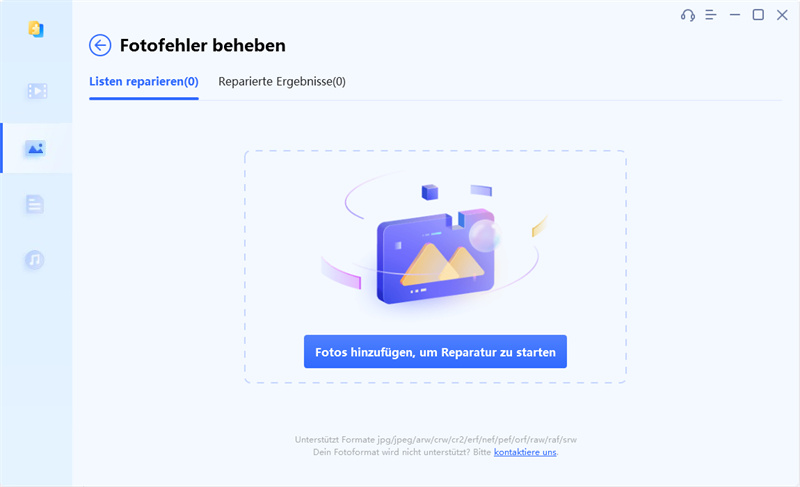
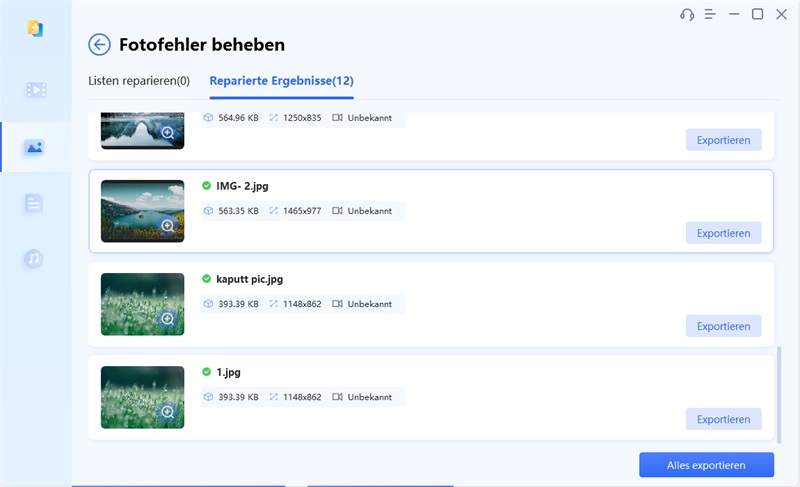
Teil 3: Mit andere Möglichkeiten beschädigte ARW-Dateien reparieren
Es gibt auch andere praktische Möglichkeiten, um beschädigte ARW-Bilddateien zu reparieren. Hier sind sie:
Lösung 1: Reparieren beschädigter ARW-Dateien mit Adobe Photoshop
Adobe Photoshop bietet eine hervorragende Lösung zur Wiederherstellung beschädigter ARW-Dateien. Sie können die ARW-Bilder in dieser Software öffnen und anzeigen. So geht's:
Schritt1: Laden Sie die aktuelle Version von "Adobe Photoshop" herunter.
Schritt2: Navigieren Sie zu dem Ort, an dem die ARW-Datei gespeichert ist.
Schritt3: Klicken Sie mit der rechten Maustaste auf das Bild. Wählen Sie "Mit Adobe Photoshop öffnen".
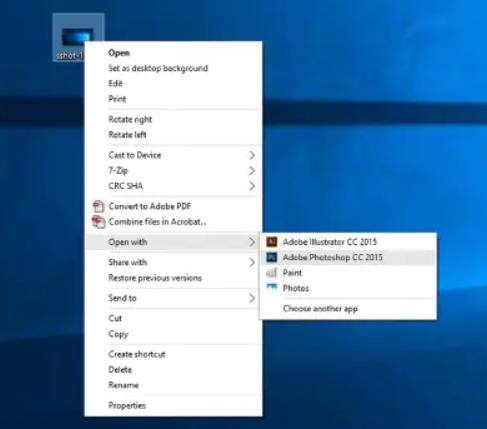
Schritt4: Das Programm repariert die beschädigte ARW-Datei und öffnet sie innerhalb von Sekunden.
Lösung 2: ARW-Dateien mit Sonys Imaging Edge reparieren
Sie können beschädigte ARW-Bilder auch mit der Software Imaging Edge von Sony reparieren. Damit können Sie die beschädigte ARW-Datei anzeigen und bearbeiten. Folgen Sie einfach den nachstehenden Anweisungen:
Schritt1: Starten Sie die Software "Sonys Imaging Edge".
Schritt2: Öffnen Sie das gewünschte ARW-Bild im Bearbeitungsmodus, indem Sie auf die Schaltfläche "Bearbeiten" klicken. Klicken Sie dann auf "Exportieren".
Schritt3: Geben Sie Dateityp, Farbraum, Komprimierung und Bildgröße ein, wenn Sie dazu aufgefordert werden.
Schritt4: Drücken Sie auf "Speichern". Damit ist das Problem hoffentlich gelöst.
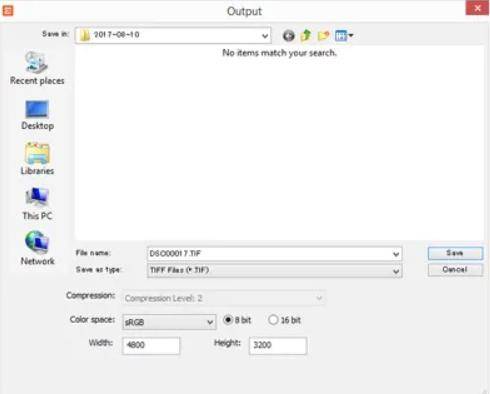
Lösung 3: ARW-Fotos in einer anderen Software öffnen
Wenn Sie beschädigte ARW-Dateien immer noch nicht reparieren können, versuchen Sie, sie in einer anderen Software zu öffnen. Verwenden Sie File Viewer Plus oder Adobe Lightroom, um die Dateien zu öffnen.
Lösung 4: Beschädigte ARW-Datei mit Bildbearbeitungsprogrammen reparieren
Bildbearbeitungsprogramme wie Fireworks und Gimp können Ihnen ebenfalls helfen, die beschädigten ARW-Dateien zu reparieren und die gewünschten Ergebnisse zu erzielen. Sie können auch Probleme wie Unschärfe, körnige Bilder und Farbverluste in ARW-Dateien beheben. Allerdings müssen Sie ein Experte im Umgang mit diesen Bildbearbeitungsprogrammen sein.

Lösung 5: ARW-Dateien in Lightroom öffnen
Eine weitere Lösung für den Zugriff auf ARW-Dateien ist Adobe Lightroom. Es ist eine leistungsstarke Bildbearbeitungssoftware, mit der Sie unzugängliche ARW-Bilder öffnen und bearbeiten können. Hier erfahren Sie, wie man beschädigte ARW-Dateien reparieren kann:
Schritt1: Öffnen Sie "Adobe Lightroom". Klicken Sie dann auf "Importieren" in der linken unteren Ecke.
Schritt2: Gehen Sie zu den ARW-Dateien, auf die Sie zugreifen möchten, und aktivieren Sie dann das Kontrollkästchen über den ARW-Bildern.
Schritt3: Sobald Sie die Dateien ausgewählt haben, klicken Sie auf "Importieren" in der rechten unteren Ecke. Die ausgewählten ARW-Bilder sind nun Teil der "Adobe Lightroom"-Bibliothek. Von dort aus können Sie ganz einfach auf sie zugreifen.
Bonus-Tipp: Wie kann man den Verlust von ARW-Dateien vermeiden?
Wenn Sie einige vorbeugende Maßnahmen ergreifen, können Sie den Verlust von ARW-Dateien in Zukunft vermeiden. Nachfolgend finden Sie die besten Vorgehensweisen, die Sie beachten sollten:
Dateien sichern: Erstellen Sie regelmäßig ein Backup Ihrer ARW-Dateien. So können Sie sie im Falle eines Verlusts aus einem Backup wiederherstellen. Sie können ein Backup manuell erstellen oder Ihr System mit einer Cloud synchronisieren, um die ARW-Dateien regelmäßig zu speichern.
Automatisches Speichern von Dateien: Legen Sie neben einem Backup auch ein Programm zum Speichern Ihrer ARW-Dateien fest, wenn Sie daran arbeiten. Sie können Ihr System so einstellen, dass die Dateien in bestimmten Abständen automatisch gespeichert werden.
Verwenden Sie nur sichere Geräte: Wenn Sie zweifelhafte Geräte an Ihren PC anschließen, wird das System infiziert und Ihre ARW-Dateien können beschädigt werden. Achten Sie daher auf die Geräte, die Sie an Ihren Computer anschließen. Installieren Sie außerdem eine zuverlässige Antiviren-Software auf Ihrem PC und scannen Sie ihn regelmäßig.
Vermeiden Sie Stromstöße: Auch Unterbrechungen der Stromversorgung können ARW-Dateien beim Bearbeiten, Speichern oder Übertragen beschädigen. Verwenden Sie daher ein Gerät mit Ihrem Computer, das als Puffer fungieren kann, um ihn vor einer direkten Stromquelle und Unterbrechungen zu schützen.
Häufig gestellte Fragen
Kann ich ARW-Dateien in Lightroom bearbeiten?
Ja, Sie können ARW-Dateien problemlos in Adobe Lightroom bearbeiten. Lightroom ist eine leistungsstarke Software für die Bildbearbeitung und -manipulation, mit der Sie ARW-Dateien bearbeiten und nicht zugängliche Dateien öffnen können.
Kann ich ARW in RAW konvertieren?
Verwenden Sie einen beliebigen Online-RAW-Bildkonverter, um ARW-Dateien in RAW oder ein anderes Format zu konvertieren. Sie können beispielsweise das Tool Convertor 365 für diesen Zweck verwenden.
Warum kann ich ARW-Dateien nicht in Photoshop öffnen?
Möglicherweise verwenden Sie nicht die neueste Version von Adobe Photoshop, weshalb Sie die ARW-Dateien nicht öffnen können. Aktualisieren Sie Ihre Software und versuchen Sie, die Dateien zu öffnen. Wenn Sie sie immer noch nicht öffnen können, sind sie möglicherweise beschädigt. Versuchen Sie dann, sie mit dem 4DDiG Datei Reparatur Tool zu reparieren. Es kann beschädigte und stark beschädigte ARW-Dateien wiederherstellen.
Wie kann ich Sony ARW-Dateien konvertieren?
Sie können die Software Imaging Edge von Sony verwenden, um ARW-Dateien in jedes beliebige Format zu konvertieren. Oder Sie können versuchen, die Dateien mit einem Online-Konverter-Tool wie Zamzar File Conversion zu konvertieren.
Fazit
ARW-Dateien sind ein Sony-Dateiformat für die aktuellen Digitalkameras der Marke. Diese Dateien sind groß und ohne spezielle Software schwer zu bearbeiten. Außerdem können sie durch alles Mögliche beschädigt werden, von einer Stromunterbrechung bis hin zu einem Virenbefall oder einem Systemabsturz. Mit den oben genannten Lösungen können Sie ARW-Dateien jedoch reparieren, um sie wieder zugänglich zu machen. Die Verwendung von Software zum Öffnen, Konvertieren oder Wiederherstellen von Dateien ist jedoch nicht jedermanns Sache, da es sich dabei um fortgeschrittene Bildbearbeitungsprogramme für Profis handelt. In einem solchen Fall kann die 4DDiG-Dateireparatur Ihnen helfen, beschädigte ARW-Dateien sicher in ihren ursprünglichen Zustand zurückzuversetzen. Es kann auch bis zu 3000 Bilddateien verschiedener Formate stapelweise reparieren. Außerdem erfordert es keine Schulung und kann auch von Anfängern verwendet werden.





